Kaip prisijungti prie viešosios interneto prieigos taško „Windows 10“
„Hotspot“ yra interneto ryšio dalijimosi būdas. Prie interneto prijungtas įrenginys gali bendrinti savo ryšį su kitu įrenginiu. „Windows 10“ įrenginys gali lengvai sukurti viešosios interneto prieigos tašką ir bendrinkite savo interneto laidinį ar belaidį ryšį su kitu įrenginiu. Jis taip pat gali prisijungti prie kitų interneto prieigos taškų.

Prisijunkite prie viešosios interneto prieigos taško „Windows 10“
„Windows 10“ nereikia daug nuveikti, kai reikia prisijungti prie viešosios interneto prieigos taško. Jis turi žinoti, kaip viešosios interneto prieigos taškas, tiksliau, jį sukūręs įrenginys, leis prisijungti kitiems įrenginiams.
Ryšio režimai
A „Windows 10“ mašina gali leisti kitiems „Windows 10“ įrenginiams prisijungti prie savo interneto prieigos taško vienu iš dviejų režimų; „WiFi“ ar „Bluetooth“.
An „iPhone“ leidžia kompiuteriui „Windows 10“ prisijungti prie savo interneto prieigos taško trimis skirtingais būdais; per „WiFi“, per „Bluetooth“ ir per USB jungtį.
An „Android“ telefonas leidžia įrenginiui prisijungti per „WiFi“, „Bluetooth“ ir USB kabelį.
A „Mac“ leis viešosios interneto prieigos tašką leisti tik tuo atveju, jei jame yra Ethernet ryšys. Jis gali bendrinti ryšį per „WiFi“ ir „Bluetooth“
Ryšio režimo pasirinkimas
Režimą, per kurį „Windows 10“ įrenginys prisijungs prie viešosios interneto prieigos taško, nustato įrenginys.
Dėl „WiFi“ ryšys: jums reikės prieigos taško slaptažodžio. Slaptažodis yra nustatytas įrenginyje.
Dėl „Bluetooth“ ryšys: kitas ryšys turi būti suporuotas su „Windows 10“ įrenginiu, kad būtų galima užmegzti ryšį.
Dėl USB jungtis: įrenginį turėsite prijungti prie „Windows 10“ įrenginio duomenų kabeliu. Tai tas pats laidas, kuriuo galite įkrauti įrenginį iš savo kompiuterio.
Prisijunkite prie „Hotspot“
Kai viskas bus nustatyta, t.y., kitas įrenginys buvo suporuotas arba prijungtas prie kompiuterio per USB, atlikite toliau nurodytus veiksmus.
„Bluetooth“ viešosios interneto prieigos taškas
„Windows 10“ kompiuteryje
- Atviras „File Explorer“ įklijuokite šiuos duomenis į vietos juostą ir bakstelėkite „Enter“.
Valdymo skydas \ Tinklas ir Internetas \ Tinklo jungtys
- Dukart spustelėkite „Bluetooth“ tinklo ryšys prietaisas.
- Atsidariusiame lange pasirinkite telefoną arba PC ar „Mac“.
- Atidaryk 'Prijunkite naudodamiIšskleidžiamąjį meniu ir pasirinkite savo telefoną.
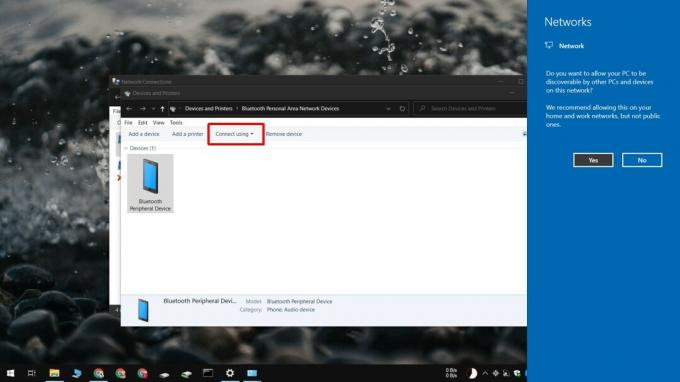
Pastaba: „Bluetooth“ nėra labai stabilus „Windows 10“ ir gali suteikti jums BSOD, todėl, jei galite, pabandykite to išvengti.
USB prieigos taškas
Norėdami prisijungti prie laidinio interneto prieigos taško;
- Įjunkite viešosios interneto prieigos tašką telefone.
- Prijunkite telefoną prie „Windows 10“ įrenginio per jį duomenų kabelis.
- Spustelėkite „WiFI“ piktograma sistemos dėkle.
- Galimų „WiFi“ tinklų viršuje viešosios interneto prieigos taškas bus rodomas kaip LAN ryšys.

„WiFi“ interneto prieigos taškas
„Windows 10“ kompiuteryje;
- Spustelėkite „WiFi“ piktograma viduje konors sistemos dėkle.
- Hotspot rodomas kaip belaidis ryšys.
- Pasirinkite jį ir įveskite slaptažodį.
- Spustelėkite Prisijungti.

Išvada
„Wi-Fi“ ryšį lengviausia užmegzti, kai kalbama apie viešosios interneto prieigos tašką. USB laidas pritvirtina jūsų įrenginį žemyn ir jūs negalėsite jo naudoti daug daugiau. „Bluetooth 10“ sistemoje „Windows 10“ gali sudužti darbalaukis, kol yra nustatomas ryšys arba jis yra aktyvus. Pasirinkimą galite padaryti patys, tačiau, jei turite pasirinkimą, rekomenduojame naudoti „WiFi“.
Paieška
Naujausios žinutės
„5F5ize“: išanalizuokite „Windows“ specialiųjų sistemos aplankų failo dydį
Analizuodami mažos vietos diske problemas, dažnai galite nepaisyti ...
Naujos vieningos intelektualiosios paieškos funkcijos „Windows 8.1“ vadovas
Iš pradžių „Microsoft“ pristatė funkciją „ieškoti pagal tipą“, kad ...
Kaip importuoti ir eksportuoti užduotis iš užduočių planuoklės „Windows 10“
Mes dažnai tuo naudojamės suplanuotos užduotys daugeliui automatiko...



